
Всем привет! Наверно у каждого из нас была необходимость оставить компьютер во включенном состоянии, а затем произвести его отключение в автоматическом режиме.
Например, вам нужно скачать большой файл, а после завершения скачивания необходимо отключить ПК. Сегодня мы подробно поговорим о том, как модно отключить ПК через определенное время. Мы рассмотрим 2 способа, которые можно реализовать средствами операционной системы, а также поговорим о 3х бесплатных программах для отключения компьютера в заданное время.
Без программ:
Программы:
При помощи командной строки
Для реализации этого способа вам нужно воспользоваться сочетанием клавиш «Win+R» и вставить в предложенное поле следующую команду:
shutdown -s -t 3600 /f
Где:
-s – команда завершения работы
-t – промежуток перемени через которое нужно произвести отключение (указывается в секундах)
f – параметр, обеспечивающий принудительное отключение (ни одна запущенная программа не сможет прервать отключение)
Введите данную команду, установите необходимое время и нажмите на кнопку «OK». Если команда успешно активировалась, вы увидите следующее сообщение:
Если команда успешно активировалась, вы увидите следующее сообщение:

Внимание! Данное оповещение поддерживается операционными системами начиная от версии Windows 7 и выше.
Если вы передумали выключать компьютер, то снова воспользуйтесь сочетанием клавиш «Win+R» и введите следующую команду - shutdown –a
Данная команда деактивирует запущенный процесс отложенного отключения. Если отключение будет деактивировано, то вы увидите следующее оповещение:

Отключение при помощи .bat файла
Bat файл – это текстовый файл, имеющий расширение .bat, который содержит в себе определенный набор команд, при помощи которых можно управлять операционной системой Windows. Запуск данного файла осуществляется двойным кликом по нему левой кнопкой мыши. Создать подобный файл можно при помощи обычного блокнота. Итак, открываем блокнот и вставляем в него следующий код:
@echo off
:a
if %time%==01:00:00.00 goto :b
goto :a
:b
shutdown.exe /s /f /t 60 /c «Компьютер отключается»
Это интересно: Как отключить спящий режим в Windows?
Теперь необходимо настроить время отключения, в данном случае ПК отключится в час ночи. Укажите нужно время отключения (действует 24х-часовой формат), а затем перейдите в меню «Файл» и выберите пункт «Сохранить как…»
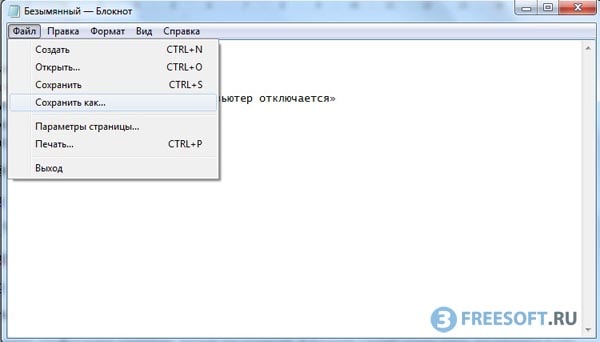 Затем выберите место для сохранения файла, укажите его имя, и обязательно через точку добавьте слово «bat».
Затем выберите место для сохранения файла, укажите его имя, и обязательно через точку добавьте слово «bat».
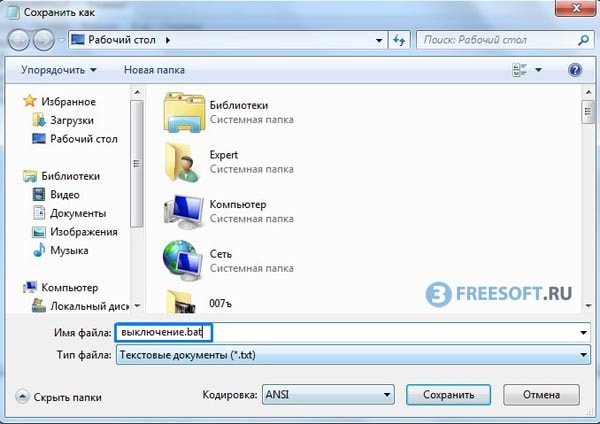 Если файл сохранится успешно, он будет выглядеть следующим образом:
Если файл сохранится успешно, он будет выглядеть следующим образом:
 Теперь просто дважды кликните по созданному файлу и команда автоматически активизируется.
Теперь просто дважды кликните по созданному файлу и команда автоматически активизируется.
Программное обеспечение
Ниже мы рассмотрим то, как можно отключить ПК в заданное время при помощи трех бесплатных программ.
Таймер выключения
Таймер выключения – это бесплатная программа для отключения ПК в заданное время, обладающая приятным интерфейсом и очень маленьким размером. При помощи этой утилиты вы можете выполнить необходимую процедуру следующими способами:
- В заданное время
- Через заданное время
- При бездействии пользователя
- При закрытии программы
Кроме выключения, вы можете произвести следующие манипуляции с ПК:
- Перезагрузить
- Отправить в спящий режим
- Заблокировать экран
- Выйти из системы
- Выключить звук
- Выключить монитор
- Отключить интернет
Установка данного приложения является стандартной, поэтому мы не будем её рассматривать в рамках этой статьи.
В качестве примера мы будет выполнять отключение компьютера через 1 час. Для этого запускаем приложение и выбираем следующие параметры
- «Выключение компьютера»
- «Через заданное время»
Затем кликните на кнопку с изображением снежинки.
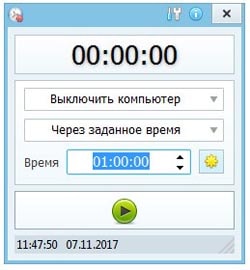 В открывшемся меню выберите 1 час.
В открывшемся меню выберите 1 час.
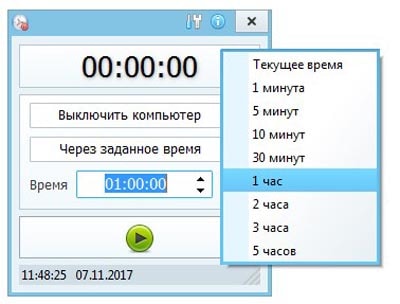 Теперь кликните на зеленую кнопку с изображенной стрелочкой.
Теперь кликните на зеленую кнопку с изображенной стрелочкой.
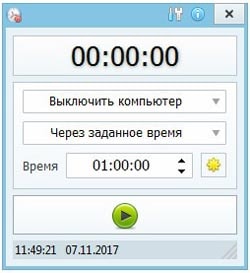 Готово, таймер запущен!
Готово, таймер запущен!
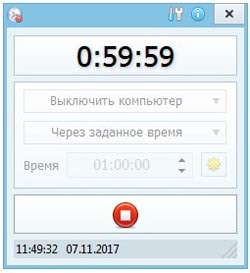 Чтобы программа не мешала, вы можете свернуть её в панель задач, нажав красный крестик.
Чтобы программа не мешала, вы можете свернуть её в панель задач, нажав красный крестик.
SM Timer
SM Timer – еще одна программа для выключения компьютера, обладающая простым интерфейсом, и предназначенная только для осуществления выключения. В приложении есть всего несколько настраиваемых параметров:
- Выключение ПК или Завершение сеанса
- Выключение в заданное время или через определенный промежуток
- Часы и минуты
Скачайте, установите и запустите данное приложение. Чтобы выполнить отключение ПК при помощи этой утилиты через 1 час, вам нужно выставить следующие настройки и нажать на кнопку «OK».

AutoOFF
AufoOff – еще одно небольшое приложение предназначенное для выключения персонального компьютера.
Установите и запустите AufoOFF. Чтобы отключить компьютер при помощи этого инструмента, вам нужно добавить новое задание, для этого кликните на кнопку с изображением знака плюс.
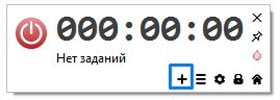 Для примера мы также выключим наш компьютер через один час. Для этого в открывшемся окне выставляем следующие настройки и нажимаем на кнопку «Задание».
Для примера мы также выключим наш компьютер через один час. Для этого в открывшемся окне выставляем следующие настройки и нажимаем на кнопку «Задание».
 Если задание было добавлено успешно, вы увидите обратный отсчет:
Если задание было добавлено успешно, вы увидите обратный отсчет:
 Теперь вы можете с легкостью закрыть программу, так как её функционирование не будет прервано, при закрытие программа просто свернется в панель задач.
Теперь вы можете с легкостью закрыть программу, так как её функционирование не будет прервано, при закрытие программа просто свернется в панель задач.
Если вы хотите отменить выключение либо отредактировать временной промежуток, то кликните на кнопку с изображением полосок.
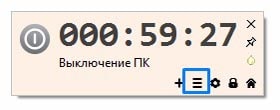 Затем в открывшемся окне выберите созданное задание и удалите его.
Затем в открывшемся окне выберите созданное задание и удалите его.
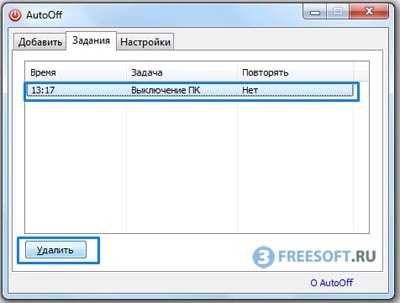 Кроме одноразового задания на выключение компьютера, вы можете выставить задание, которое будет повторяться в указанное время определённые дни недели.
Кроме одноразового задания на выключение компьютера, вы можете выставить задание, которое будет повторяться в указанное время определённые дни недели.
Если у вас появились дополнительные вопросы или возникли сложности, пишите о них в комментариях. Мы обязательно поможем вам справиться со всеми сложностями, которые касаются данной темы.
